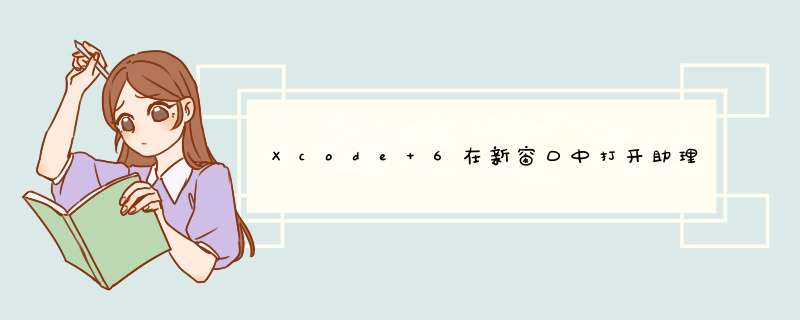
我想要做的就是在左侧显示器上查看我的Storyboard布局,在我的右侧显示器上,在新窗口中,让助理编辑器打开“预览”我的故事板,以便我可以预览不同的设备尺寸(点击不同左侧屏幕上的故事板视图应更新右侧的助理编辑器预览.这似乎很简单,但事实证明并非如此.
请告诉我这是可能的.
编辑:This guy seems to have it working但遵循步骤对我不起作用.
解决方法 它有可能..而且很棒:按照OP中链接的说明 *** 作后,我确实这样做了.我认为作者遗漏了您需要在故事板窗口的两个实例中单击您正在编辑的视图控制器以查看更改更新.然后,当您在主窗口上进行编辑时,更改将更新到打开的故事板,因此预览也将更新.我能够测试这个并取得了一些有希望的结果.
如果链接断了,这里的说明是排除在外的
这是你如何设置它…
>在Project Navigator窗格中,单击storyboard / XIB文件以在主Xcode窗口中打开它.
>现在双击该文件以在新窗口中打开它.
>将新窗口移动到另一台监视器并最大化它
(所以现在你有2个窗口的故事板)
>单击新窗口以确保它具有输入焦点,然后键入Option Command Enter以在该窗口中打开助理编辑器.
>在助理编辑器的跳转栏中单击“自动”以打开下拉菜单(如果您不知道这意味着什么,请参阅下面的屏幕截图).
>单击“预览”菜单项以打开预览编辑器.
>单击并按住助手编辑器的跳转栏旁边,然后向上或向左拖动(取决于您喜欢的编辑器布局;垂直或水平),以最大化预览的屏幕空间.
最后……作者遗漏的部分是您需要在两个故事板窗口中选择要编辑的视图控制器,然后只需拖动预览窗口以覆盖更多屏幕.
它不漂亮,但它有效.
编辑:措辞和语法:)
总结以上是内存溢出为你收集整理的Xcode 6在新窗口中打开助理编辑器全部内容,希望文章能够帮你解决Xcode 6在新窗口中打开助理编辑器所遇到的程序开发问题。
如果觉得内存溢出网站内容还不错,欢迎将内存溢出网站推荐给程序员好友。
欢迎分享,转载请注明来源:内存溢出

 微信扫一扫
微信扫一扫
 支付宝扫一扫
支付宝扫一扫
评论列表(0条)